Възстановяване на неспасените документ дума
Мисля, че много хора, които работят често с документи в Microsoft Word, изправени пред доста неприятна ситуация: въвели, печатен текст, да го редактирате, а след това изведнъж - компютърни катастрофи (загаси лампата, грешката или просто Word затворен, разказа за някои вътрешна грешка). Какво да се прави?
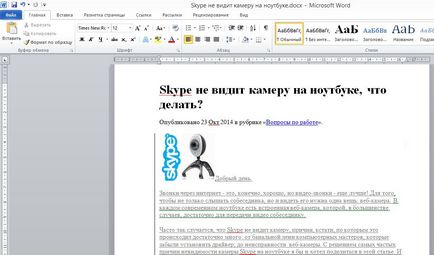
текст на статията, което може да бъде загубен поради спиране на тока.
Метод №1: автоматично възстановяване в Word
Какво щеше да се случи: просто грешка, компютърът се срива драматично (дори и без да ви пита за него), неуспехът в абонатната станция и цялата къща загаси лампата - най-важното е да не се паникьосвайте!
По подразбиране, Microsoft Word програма е доста "умен" себе си автоматично (в случай на аварийно изключване, т.е. спиране, без съгласието на потребителя) ще се опита да възстанови на документа.
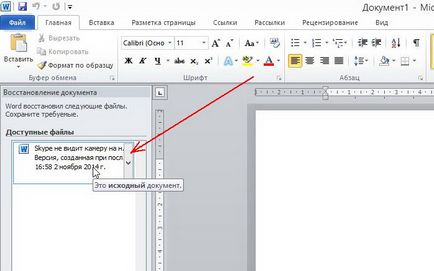
Важно! Word предлага да възстановите файлове, само на първото рестартиране след катастрофа. Т.е. ако отворите Word, затворен, и след това да реши да го отворите - че той ще предложи нищо повече няма. Ето защо, аз препоръчвам да започнете отначало спаси всичко, което е необходимо за по-нататъшна работа.
Метод 2: чрез автоматично спаси папката
Точно над статията казах, че Словото е по подразбиране достатъчно умен (специално подчерта). В програмата, ако не сте променили настройките на всеки 10 минути автоматично записва документа в "резервен" вариант папка (в случай на извънредни ситуации). Логично е, че второто нещо, което трябва да направите - е да се провери дали има в тази папка на липсващия документ.
Кликнете върху менюто "File / Options" (вж. Снимката по-долу).
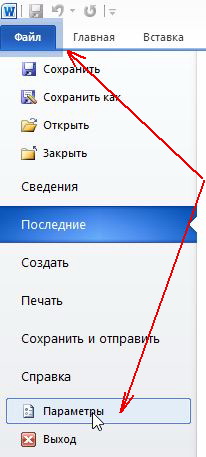
След това трябва да изберете раздела "запазване". В този раздел, има интерес за нас, отбележете:
- автоматично спестяване на документ на всеки 10 минути. (Може да се променя, например, в продължение на 5 минути, ако електроенергията е изключено при често.);
- указател данни за автоматично спаси (това е точно това, от което имаме нужда).
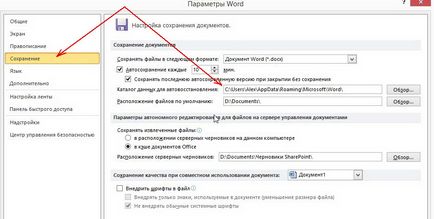
Метод №3: възстановяване на документ на Word с Remote Disc
Този метод ще ви помогне в най-тежките случаи, например, това е файл на диск, а сега го няма. Това може да стане по много причини: вируси, случайно изтриване (още повече, че тази на Windows 8, ако сте например, пита, наистина искате да изтриете файла, ако кликнете върху бутона Delete), при форматиране на диск, и така нататък.
За да възстановите файлове, има огромен брой програми, някои от които вече публикувана в един от най-членове:
В тази статия бих искал да се съсредоточи върху един от най-добрите (и в същото време лесно за начинаещи потребители) софтуер.
Wondershare Data Recovery
Програмата поддържа български език е много бързо, помагайки ви да възстановите файлове в най-тежките случаи. Между другото, целият процес на възстановяване отнема само 3 стъпки по-подробно за тях по-долу.
Какво да направите, преди възстановяване:
- копие на диска (където липсващите документи / файлове) всякакви файлове и като цяло да работят с него;
- Не форматирайте диска (дори ако тя се показва като RAW и Windows OS предлага своя формат);
- да не възстановите файловете на диска (тази препоръка е полезно по много възстановяване на файлове на същия диск, който е сканиран.!, така че не може да направи Фактът, че при възстановяване на файлове на същия диск - тя може да записва върху все още не са възстановени файлове).
След като инсталирате програмата и да го стартирате: тя ни предлага няколко опции. Изборът на първия "Възстановяване на файлове". Вижте. Изображението по-долу.
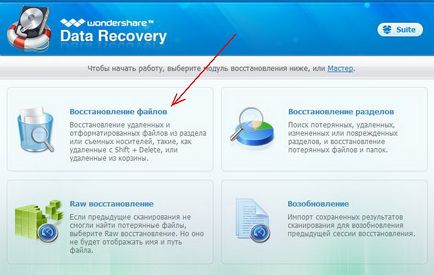
В тази стъпка, ние сме помолени да посочите дивата природа, за които липсващите файлове. Обикновено документи са на диск C (освен ако разбира се не се прехвърля на диск D). По принцип е възможно да се последователно сканиране на двете устройства, още повече, че сканирането е бързо, например, ми диск до 100 GB е сканирана в 5-10 минути.
Между другото, това е желателно да се сложи отметка "в дълбоко сканиране" - времето за сканиране значително увеличи, но ще бъде в състояние да се възстанови по-голям брой файлове.
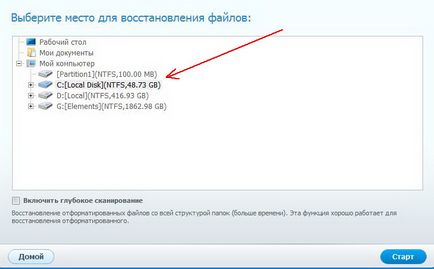
След като сканирането (между другото, в момента е по-добре да не докосвате компютъра и затворете всички други програми), програмата ще ни покаже всички видове файлове, които могат да бъдат възстановени.
И тя ги пази, трябва да се каже, в големи количества:
- файлове (RAR, ZIP, 7Z, и т.н.);
- документи (TXT, DOCX, дневник, и така нататък.);